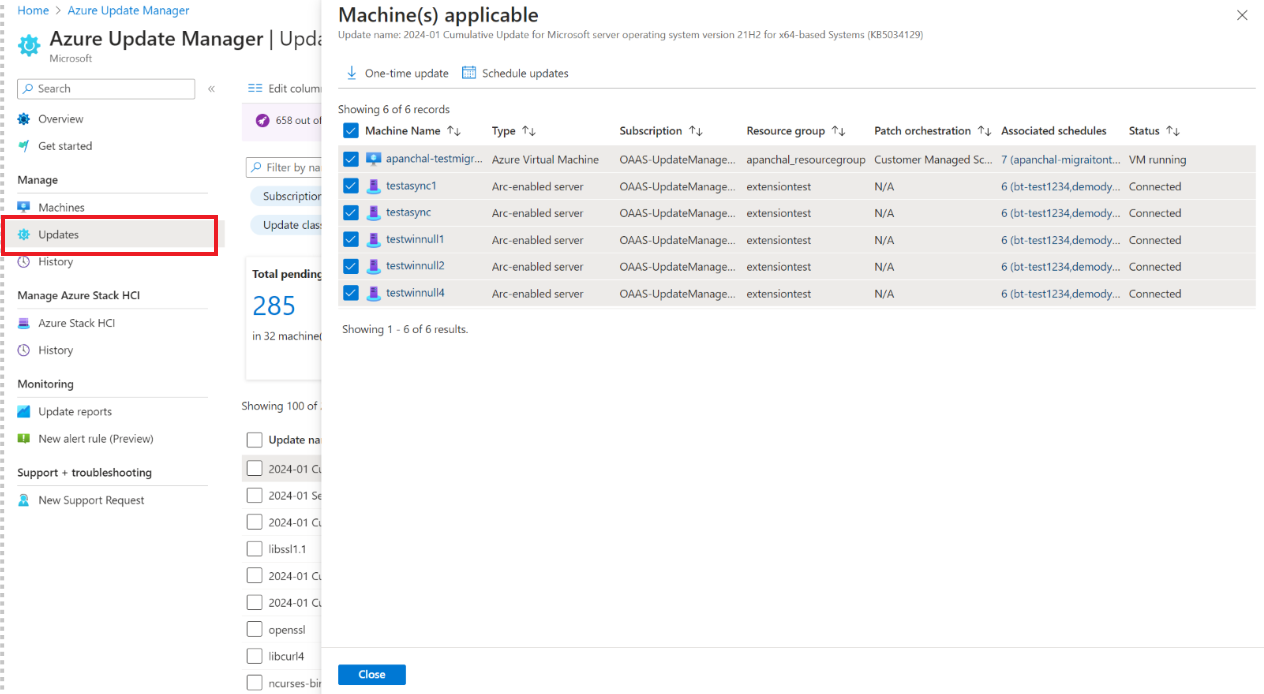Distribuera och hantera uppdateringar med hjälp av uppdateringsvyn
Gäller för: ✔️ Virtuella Windows-datorer ✔️ – Virtuella Linux-datorer ✔️ Lokal miljö ✔️ Azure Arc-aktiverade servrar.
Den här artikeln beskriver hur du kan hantera datorer från en uppdateringssynpunkt.
Med bladet Uppdateringar kan du hantera datorer från ett uppdateringsperspektiv. Det innebär att du kan se hur många Linux- och Windows-uppdateringar som väntar och uppdateringen gäller för vilka datorer. Det gör också att du kan agera på var och en av de väntande uppdateringarna. Om du vill visa de senaste väntande uppdateringarna på var och en av datorerna rekommenderar vi att du aktiverar regelbunden utvärdering på alla dina datorer. Mer information finns i Aktivera periodisk utvärdering i stor skala med hjälp av Princip eller aktivera med hjälp av uppdateringsinställningar.
Klassiskt användningsfall
Det här alternativet är användbart när du upptäcker en säkerhetsrisk och vill åtgärda det genom att tillämpa en specifik uppdatering på alla datorer där den var väntande. Till exempel identifieras en sårbarhet i programvara, vilket potentiellt kan utsätta kundens miljö för risk som fjärrkörning av kod. Det centrala IT-teamet upptäcker det här hotet och vill skydda företagets miljö genom att tillämpa en uppdatering som skulle minska sårbarheten. Med hjälp av vyn Uppdateringar kan de använda uppdateringen abc på alla datorer som påverkas.
Sammanfattad vy
På bladet Översikt i Azure Update Manager innehåller vyn Uppdateringar en sammanfattning av väntande uppdateringar. Välj de enskilda uppdateringarna för att se en detaljerad vy över var och en av de väntande uppdateringarnas kategori. Följande är en skärmbild som ger en sammanfattad vy över väntande uppdateringar på Windows- och Linux-datorer.
Uppdaterar listvyn
Du kan antingen använda bladet Översikt eller välja bladet Uppdateringar som innehåller en listvy över de uppdateringar som väntar i din miljö. På den här sidan kan du utföra följande åtgärder:
Filtrera Windows- och Linux-uppdateringar genom att välja korten för var och en.
Filtrera uppdateringar med hjälp av filteralternativen högst upp, till exempel Resursgrupp, Plats, Resurstyp, Arbetsbelastningar, Uppdateringsklassificeringar
Redigera kolumner, exportera data till csv eller se frågan som driver den här vyn med hjälp av alternativen längst upp.
Visar ett menyfliksområde överst som visar antalet datorer som inte har periodisk utvärdering aktiverat på dem och förslag på att aktivera periodisk utvärdering på dem.
Kommentar
Vi rekommenderar att du aktiverar periodisk utvärdering för att se de senaste väntande uppdateringarna på datorerna.
Välj valfri rad i den eller de datorer som ska användas för en listvy över alla datorer där uppdateringen är tillämplig. Med det här alternativet kan du visa alla datorer där uppdateringen är tillämplig och väntande. Du kan utlösa engångsuppdatering för att installera uppdateringen på begäran eller använda alternativet Schemalägg uppdateringar för att schemalägga uppdateringsinstallationen vid ett senare tillfälle.
Flervalsuppdateringar från listvyn Uppdateringar och utför engångsuppdateringar eller Schemalägg uppdateringar.
Engångsuppdatering – Gör att du kan installera uppdateringar på tillämpliga datorer på begäran och kan vidta omedelbara åtgärder om de väntande uppdateringarna. Mer information om hur du använder engångsuppdatering finns i distribuera uppdateringar på begäran.
Schemalägg uppdateringar – Gör att du kan installera uppdateringar senare. Du måste välja ett framtida datum när du vill installera uppdateringarna och ange ett slutdatum när schemat ska avslutas. Mer information om schemalagda uppdateringar finns i schemalägga uppdateringar.